Como desinstalar completamente o Zoom no Mac devido ao problema de violação de privacidade? Ou você pode apenas liberar espaço e optar por usar a reunião online do Zoom sem instalação. Através do desinstalador padrão no Mac, você pode remover diretamente o próprio aplicativo Zoom. Mas os arquivos relacionados, inclusive o servidor web, ficam no seu computador, que ainda acessará suas informações e ocupará a memória. Assim, continue lendo este artigo e aprenda a melhor maneira de desinstalar o Zoom no Mac completamente sem nenhum arquivo residual.
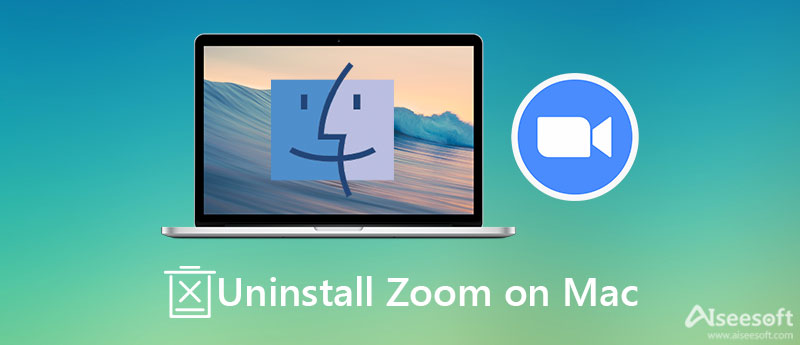
Como o aplicativo Zoom instala um servidor da Web em segundo plano, a maneira normal não desinstalará completamente o Zoom no Mac. Se você está preocupado que os arquivos restantes reativem o aplicativo Zoom ao receber um convite, conte com Aiseesoft Mac Cleaner agora. Ele suporta a desinstalação do Zoom e a exclusão completa de todos os arquivos relacionados no Mac. Você também pode usá-lo como um monitor Mac para detectar o desempenho o tempo todo.

161,522 Downloads
100% seguro. Sem anúncios.


Como mencionado anteriormente, usar as funções padrão não pode desinstalar o Zoom no Mac cuidadosamente, mas são fáceis de usar. Por favor, leia as seguintes etapas em detalhes:
Esta função é apenas para computadores Mac com versões superiores a 4.4.53909.0617.




1. Como desativar a conta Zoom antes de desinstalar o Zoom no Mac?
Faça login na sua conta do Zoom no site oficial. Em seguida, escolha o Gestão de Contas opção e clique no Perfil da conta botão. A partir daí, escolha o Encerrar minha conta opção para excluir seu perfil do Zoom.
2. Como desinstalar o plug-in Zoom Outlook no Mac?
Primeiramente, você deve fechar todos os programas do seu Mac. Em seguida, abra o aplicativo Finder e clique no botão Aplicativo. Você deve encontrar o plug-in Zoom para Outlook em vez de Zoom.us. Por fim, arraste-o para a lixeira e esvazie a lixeira.
3. Posso desinstalar o servidor web do Zoom através do Terminal?
Sim você pode. Abra o terminal aplicativo no Aplicações pasta. Em seguida, execute o comando: lsof -i: 19421 para obter o ID do processo do Zoom. Se você deseja excluir o servidor da Web, pode usar o comando matar -9 14625.
Conclusão
Como o Zoom não é seguro de usar, você pode usar os três métodos acima para desinstalar o Zoom no Mac completamente. Usando Aiseesoft Mac Cleaner também excluirá o servidor web e todos os arquivos relacionados, o que pode impedir que sua privacidade seja acessada. Se você tiver dúvidas ou sugestões, por favor, deixe seus comentários abaixo.

O Mac Cleaner é uma ferramenta profissional de gerenciamento do Mac para remover arquivos inúteis, bagunça, arquivos grandes/antigos, excluir arquivos duplicados e monitorar o desempenho do seu Mac.
100% seguro. Sem anúncios.